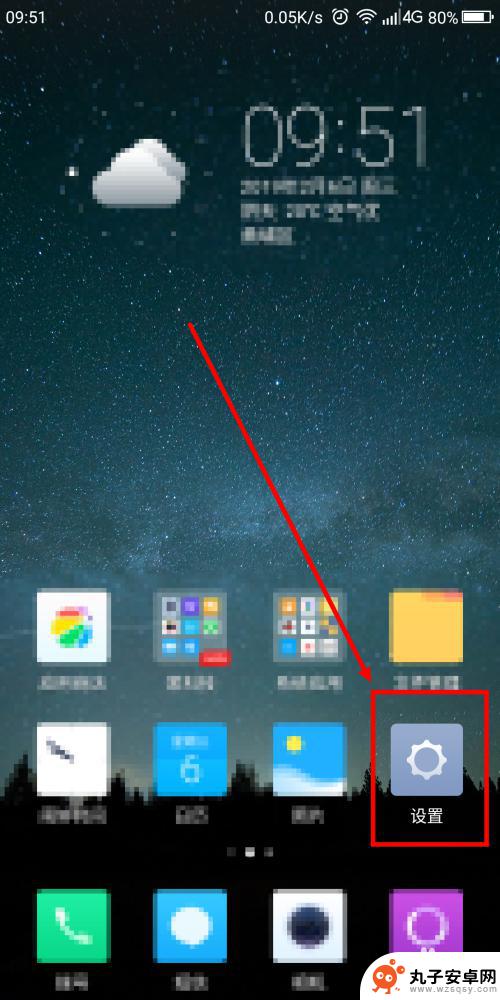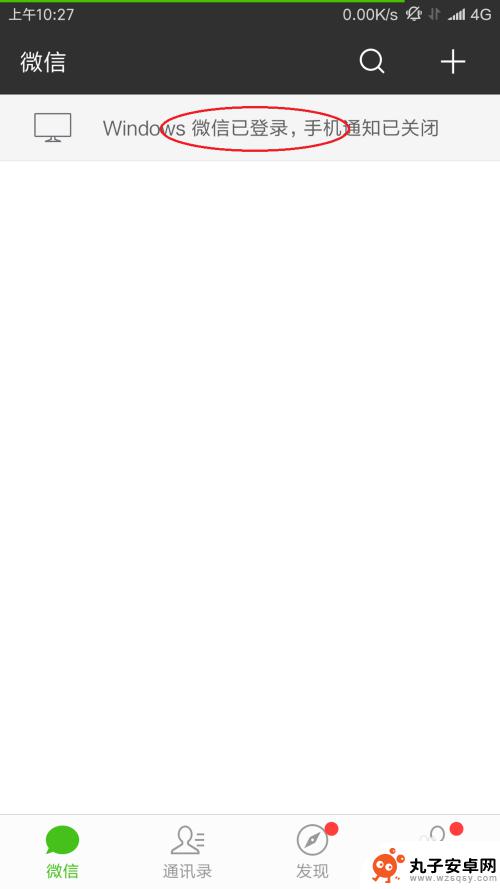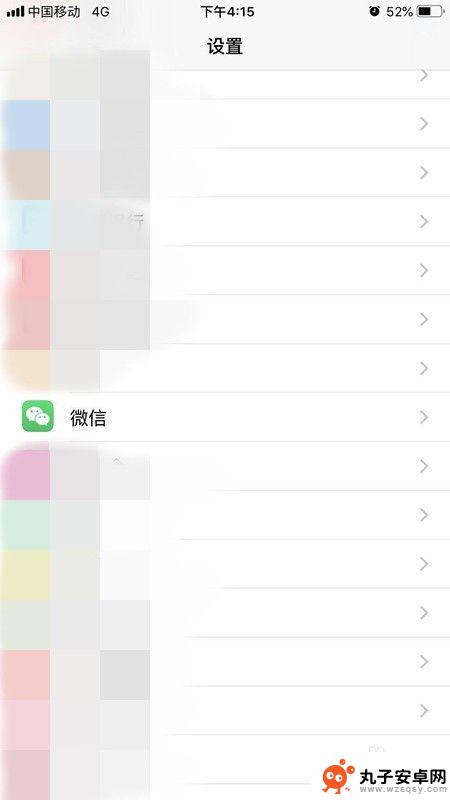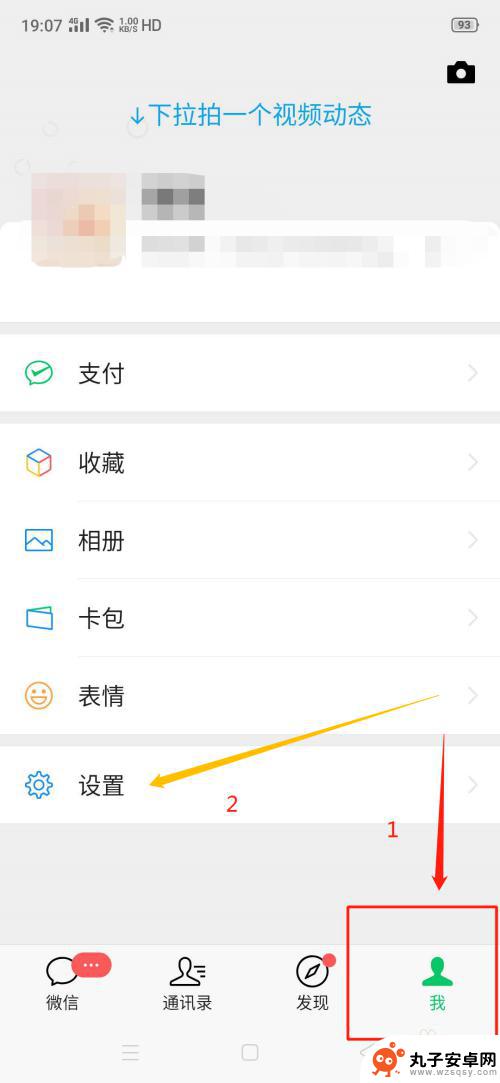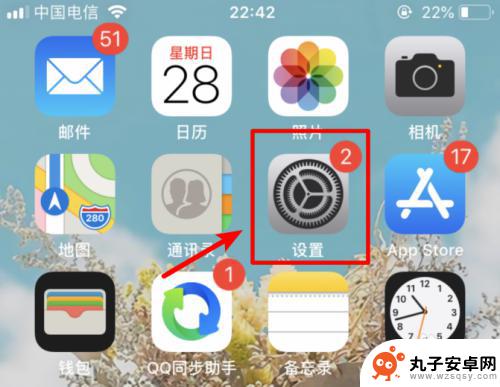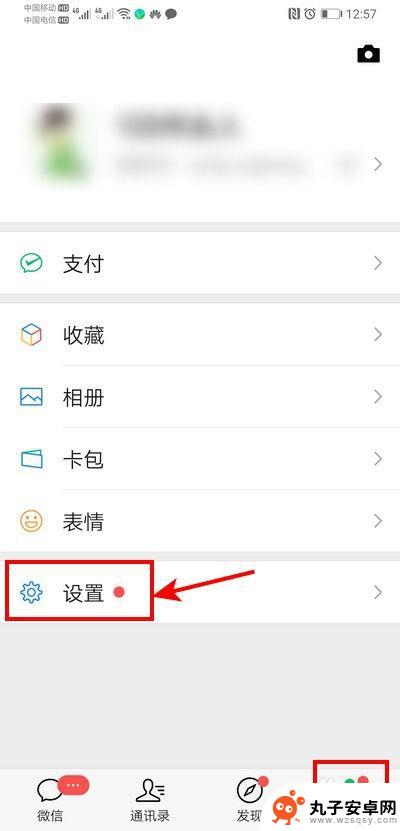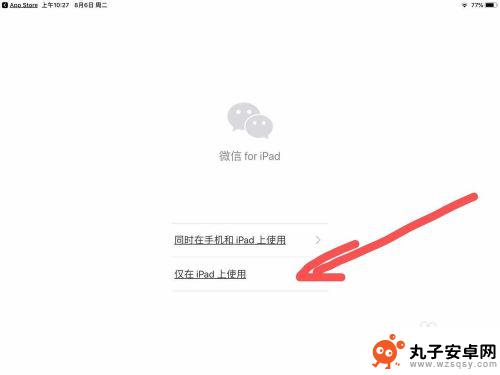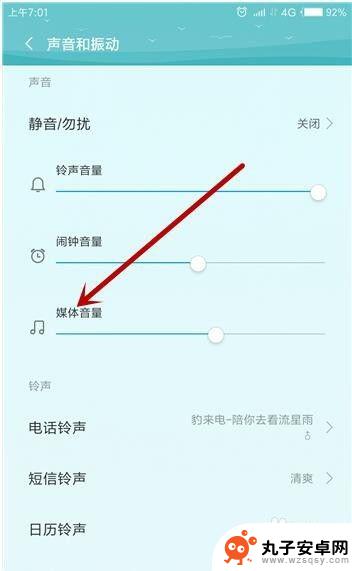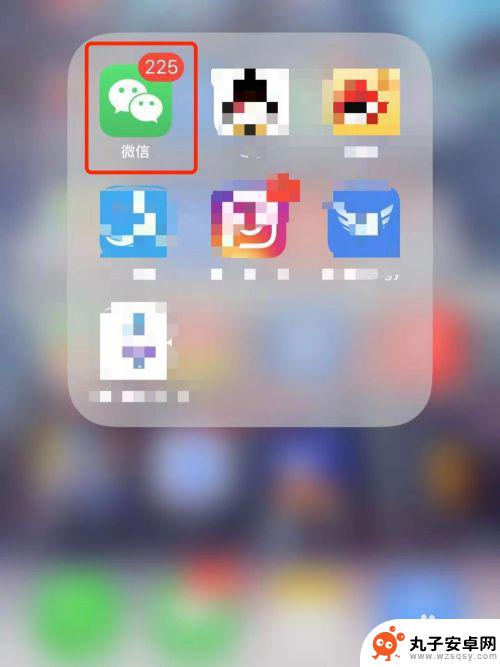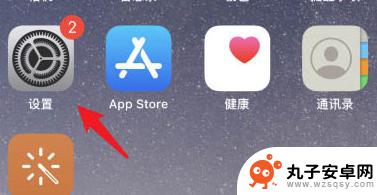苹果手机来微信没有提醒怎么回事 iPhone苹果手机微信消息不显示提醒怎么办
时间:2024-07-13来源:丸子安卓网
iPhone手机是目前很多人使用的手机品牌之一,而微信则是我们日常生活中常用的社交工具,有些用户反映他们在使用iPhone手机接收微信消息时,却没有弹出提醒。这种情况可能会造成用户错过重要的消息或通知,影响日常生活和工作。对于iPhone手机微信消息不显示提醒的问题,我们应该如何解决呢?接下来我们将一起探讨这个问题,并提供相应的解决方法。
iPhone苹果手机微信消息不显示提醒怎么办
具体方法:
1.首先设置微信,打开微信进入到主界面,然后选择右下角的我选项。
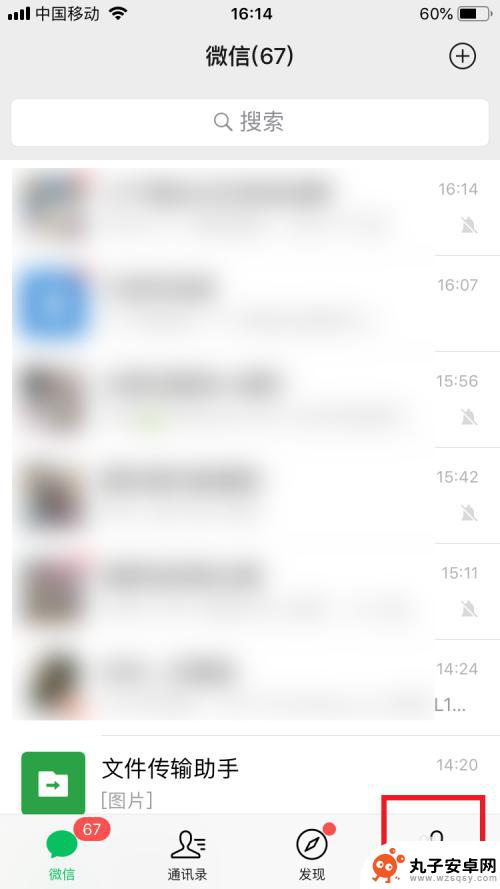
2.接着进入到我的选项界面,选择其中的设置选项。
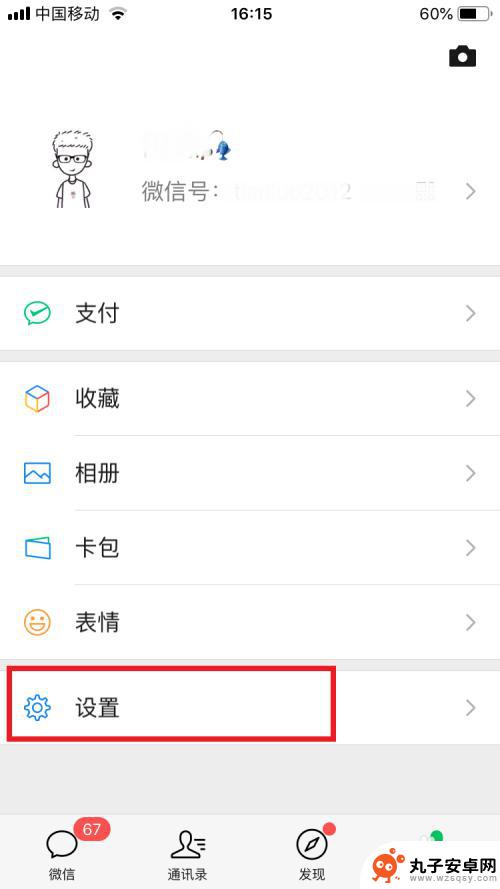
3.进入设置的界面,选择新消息通知选项。
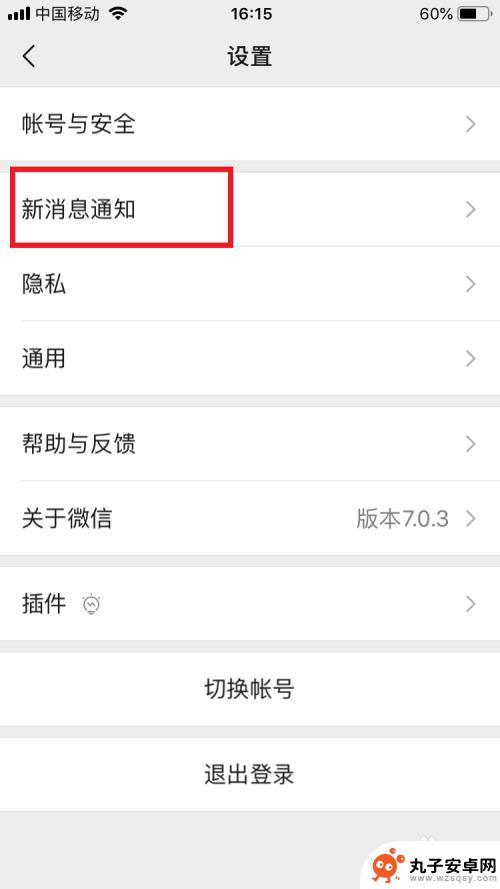
4.在新消息通知的界面,将新消息通知后边的开关打开,下方的语音和视频通话提醒也打开,声音和振动也打开。
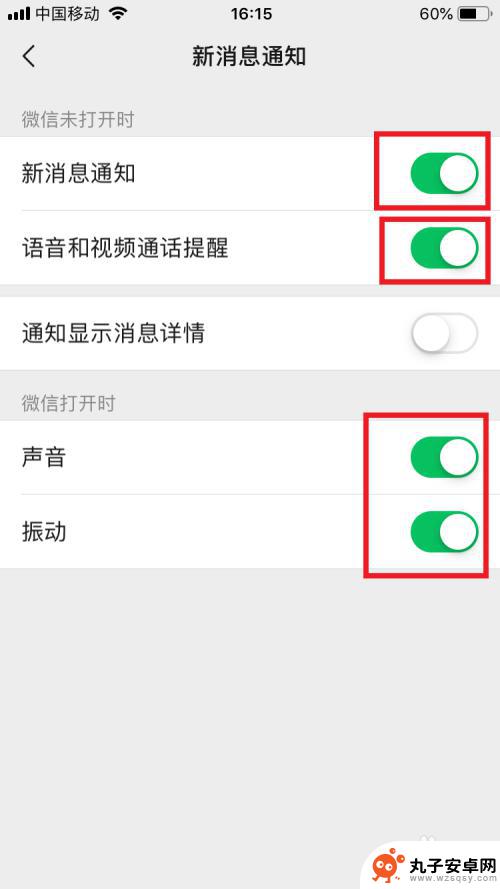
5.接下来是手机系统的一些设置,打开系统界面的设置图标。
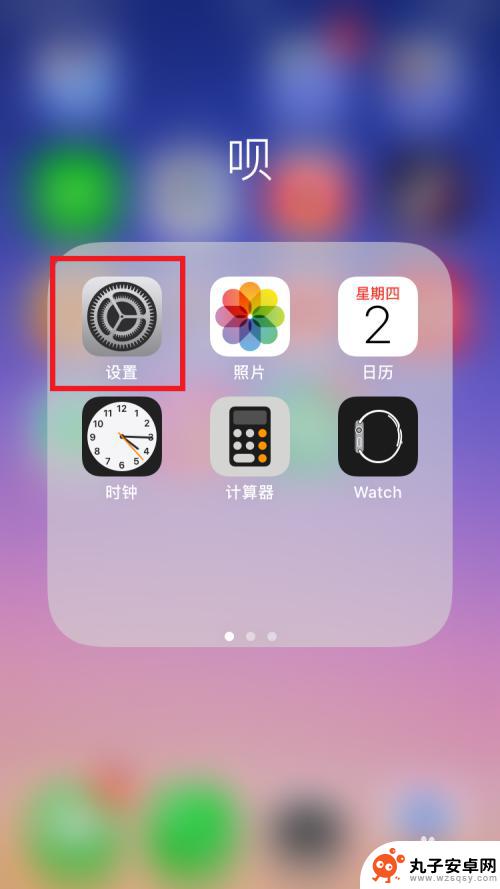
6.进入到设置的界面之后,选择通知选项。
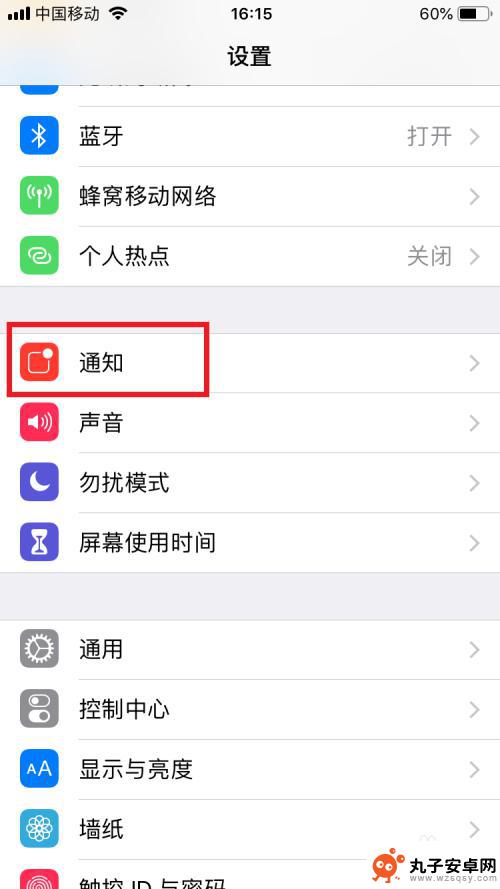
7.进入通知的界面之后,向上滑动界面,选择微信的选项。
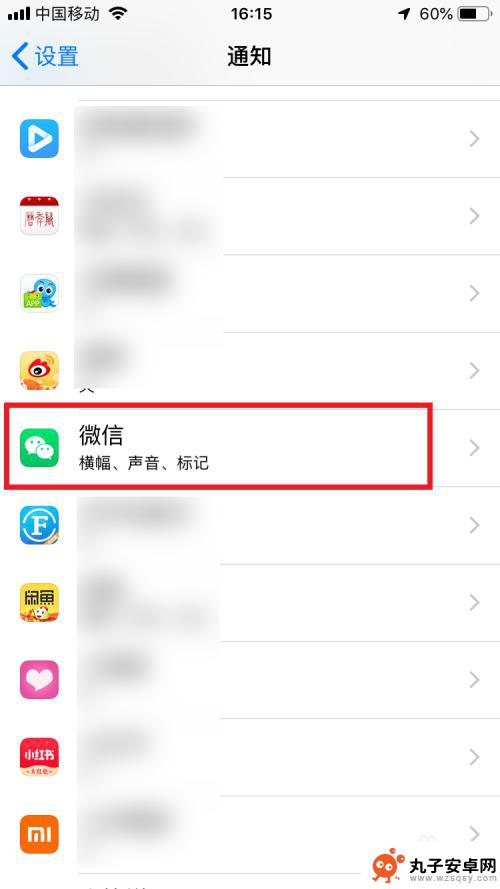
8.在微信通知的设置界面,将允许通知后边的开关打开。下方声音和标记选项也打开,全部设置好后,你的微信就有了提醒了,大家赶紧去试试吧!
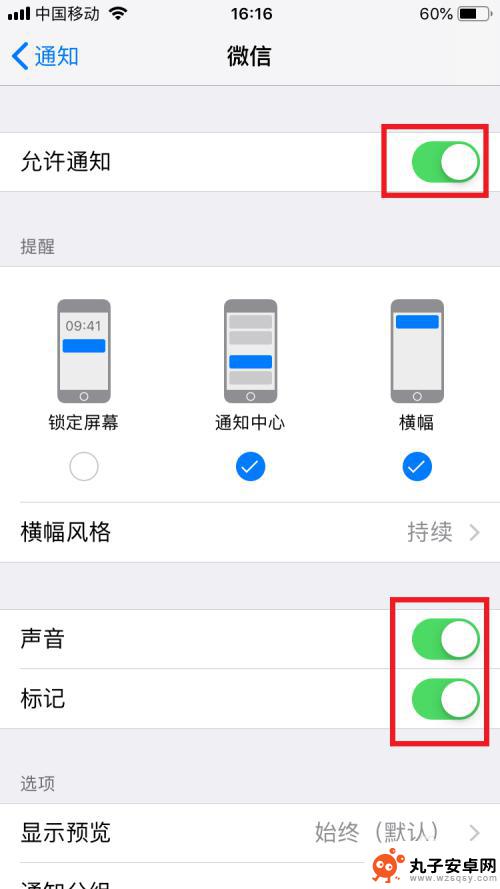
以上就是苹果手机来微信没有提醒怎么回事的全部内容,还有不清楚的用户就可以参考一下小编的步骤进行操作,希望能够对大家有所帮助。